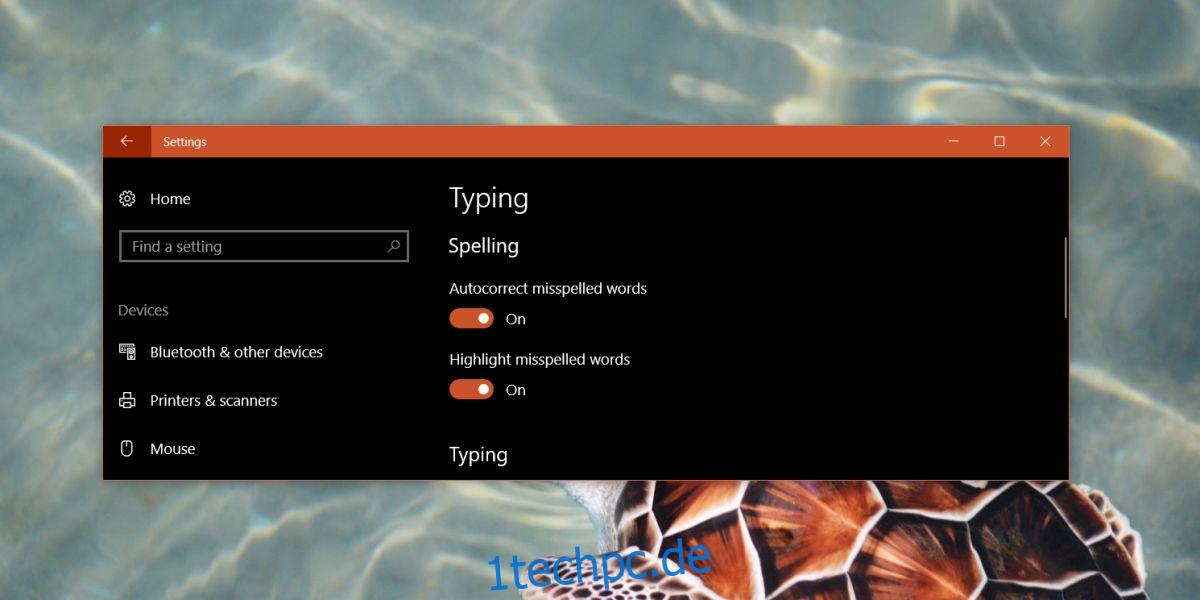Windows 10 verfügt über eine auf Betriebssystemebene integrierte Autokorrektur. Im Gegensatz zur Autokorrekturfunktion in MS Office funktioniert diese Autokorrektur in allen UWP-Apps und ahmt Autokorrektur und Texterkennung in iOS und Android nach. Das einzige Problem ist, dass die Autokorrektur auf keinem der beiden mobilen Betriebssysteme so gut ist. Die Autokorrektur kann Wörter korrigieren, aber sie ist bestenfalls immer ein Raten. Die Korrekturen sind oft solche, auf die Benutzer verzichten können. Wenn Sie die Autokorrektur in Windows 10 nicht nützlich finden, können Sie sie deaktivieren.
Deaktivieren Sie die Autokorrektur in Windows 10
Die Autokorrektur in Windows 10 ist einfach zu deaktivieren, aber etwas schwierig, die Einstellung zu finden. Öffnen Sie die Einstellungen-App und gehen Sie zu Geräte. Wählen Sie die Registerkarte Eingabe. Hier sehen Sie zwei Optionen im Bereich Rechtschreibung; Falsch geschriebene Wörter automatisch korrigieren und falsch geschriebene Wörter hervorheben.
Die Option Autokorrektur für falsch geschriebene Wörter müssen Sie deaktivieren, um die Autokorrektur in Windows 10 zu deaktivieren. Windows 10 wird weiterhin falsch geschriebene Wörter mit einer verschnörkelten roten Linie darunter hervorheben. Um diese Hervorhebung zu deaktivieren, aktivieren Sie die Option Falsch geschriebene Wörter hervorheben.
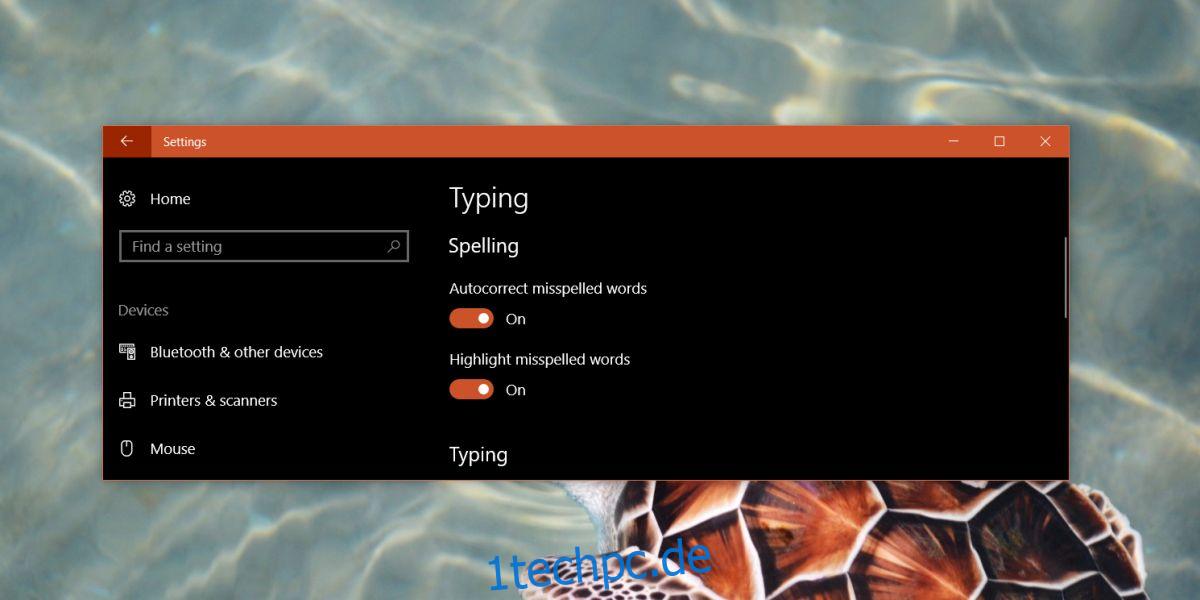
Die Autokorrektur funktioniert nur in UWP-Apps wie Skype. In einigen UWP-Apps wie Slack funktioniert die Autokorrekturfunktion nicht und nur die Hervorhebungsfunktion funktioniert.
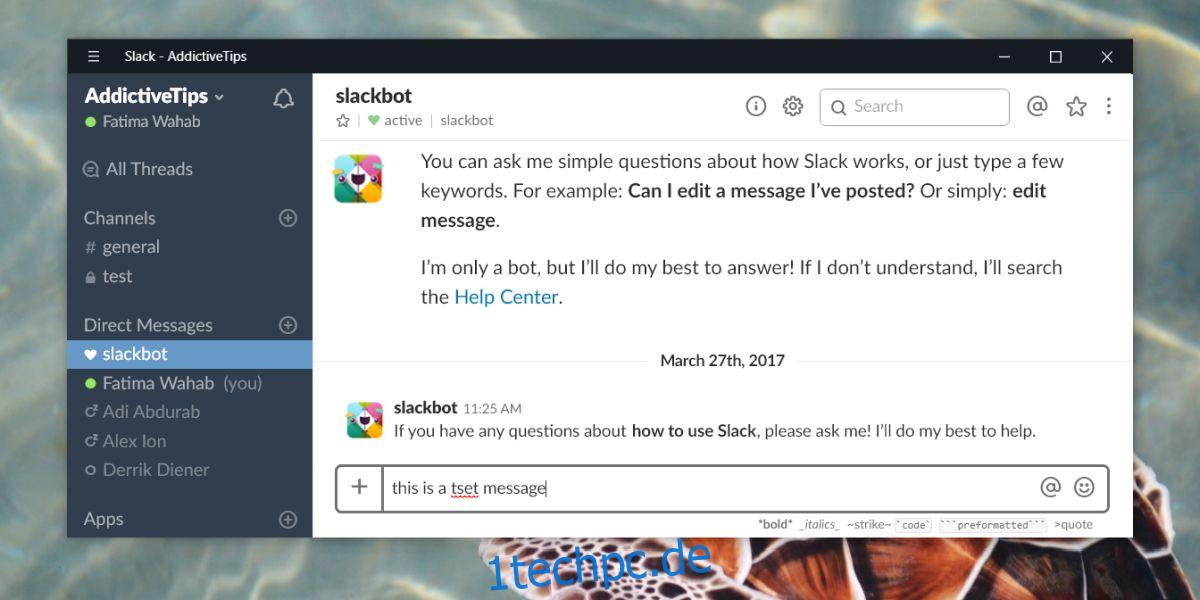
Autokorrektur funktioniert nicht in Win32-Apps. Apps wie Chrome und Firefox haben ihre eigene integrierte Rechtschreibprüfung, die falsch geschriebene Wörter hervorhebt und die Rechtschreibprüfung des Betriebssystems deaktiviert und die Autokorrektur nicht deaktiviert. Dies ist nicht nur auf Browser beschränkt; Andere Apps wie die MS Office-Suite verfügen über eine eigene integrierte Rechtschreibprüfung, die unabhängig von der Funktion des Betriebssystems funktioniert. Es funktioniert auch dann noch, wenn Sie die Autokorrektur in Windows 10 deaktiviert haben.
Andere Eingabeoptionen
Autokorrektur und Rechtschreibprüfung sind nicht die einzigen Tippoptionen, die Windows 10 bietet. Es hat auch Texterkennung, obwohl es standardmäßig nicht aktiviert ist. Sie können es im selben Einstellungsfenster unter Geräte > Tippen aktivieren. Wie die Autokorrekturfunktion ist die Texterkennung nicht so toll.
Die einzige nützliche Funktion, die es hat, ist, dass Sie eine Option aktivieren können, um automatisch einen Punkt/Punkt hinzuzufügen, wenn Sie zweimal auf die Leertaste tippen. Auch dies funktioniert nur in UWP-Apps, was schade ist. Es ist eine ziemlich nützliche Funktion und die meisten Benutzer finden sie möglicherweise in Win32-Apps nützlich. Wenn Sie in Win32-Apps einen Punkt hinzufügen möchten, indem Sie zweimal auf die Leertaste tippen, können Sie ein AHK-Skript verwenden, um ihn zu erhalten. Es funktioniert weitaus zuverlässiger als die Windows 10-Funktion und funktioniert sowohl in UWP-Apps als auch in Win32-Apps.